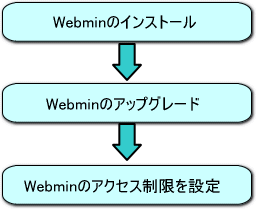このページはWebmin(システム管理ツール)のインストールから設定手順をご紹介しています。
TOPページへ戻る
| VineLinux関連 |
| システム管理 |
| ウェブ関連 |
| メール関連 |
| ファイルサーバ関連 |
| ブログ関連 |
| ドメイン関連 |
| ネットワーク関連 |
| セキュリティ関連 |
| その他 |
>>Linuxで自宅サーバー公開(TOP) >>Webminの設定
・aptコマンドでインストールを実行
すでに最新版がインストールされている場合は、上のようなメッセージがでます。 インストールが必要な場合は、インストールを行ってください。 まずは、サーバー上のWebminを起動してみます。 ※サーバー(VineLinux)上のブラウザで実行してください。 ・ブラウザを起動して、” https://localhost:10000/ "にアクセスします。 ↓以下のようなWebmin画面が表示されます。 (この画面が出れば、正常にWebminが起動しています。) インストール完了後にアップデートを忘れずに行いましょう。 ▲Webminインストール手順へ戻る ・ユーザー名:root パスワード:****(設定したパスワード)を入力してログイン ↓以下がWebmin起動画面です。グラフィカルで見やすいですね! Webmin設定を選択します。 ・Webminのアップグレードを実施 「Wemin設定→Webminのアップグレード」をクリックします。 ※Webminは管理ツールですので、セキュリティホールなどの 情報は豆にチェックしておきましょう。 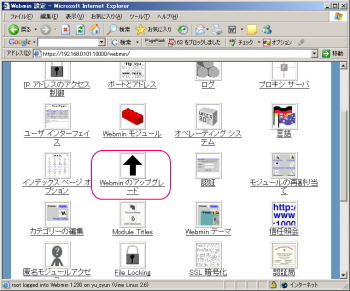 ▲Webminインストール手順へ戻る ・WebminにアクセスできるPCを制限します。 誰もがアクセスできると怖いですから....アクセス制限をかけます。 ・Webmin→Webmin設定→IPアドレスのアクセス制御をクリックを選択 ・アクセスを許可するマシンのIPアドレスを登録して保存ボタンを押します。 以上で、アクセス制限の設定は終了です。 これから、サーバー管理が楽になりそうです^^ ▲Webminインストール手順へ戻る Copyright(c) 2005, All Rights Reserved. |